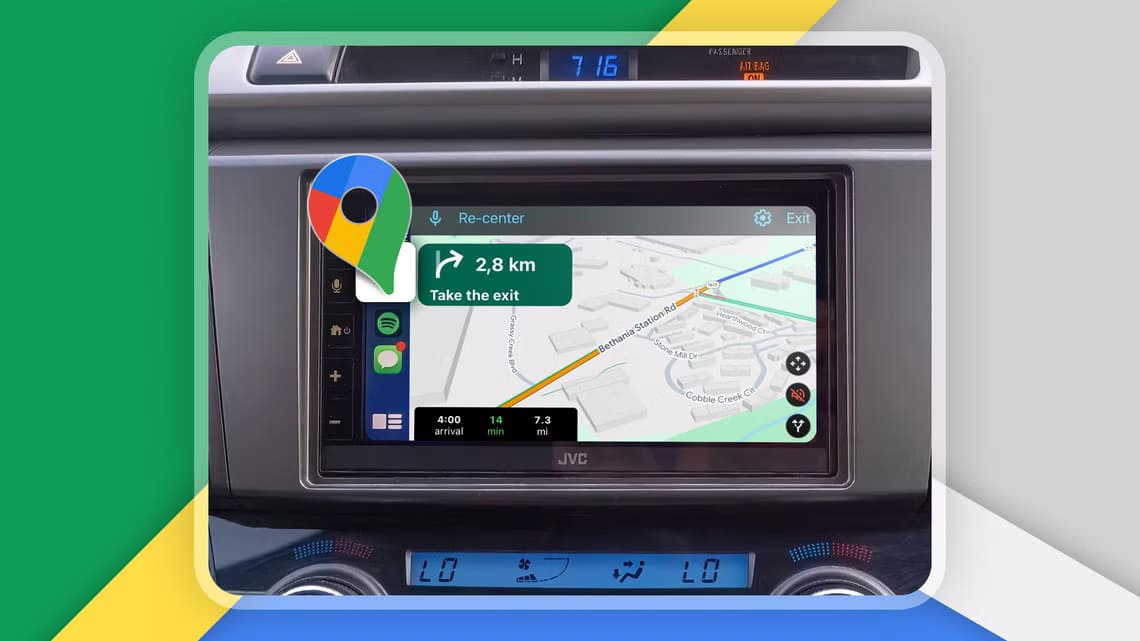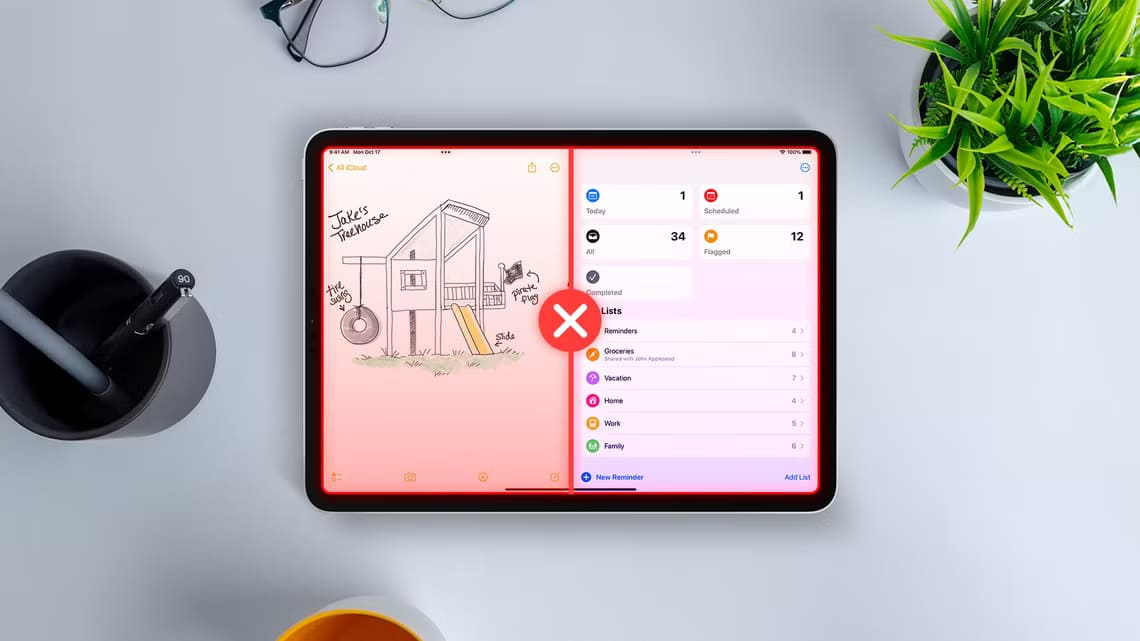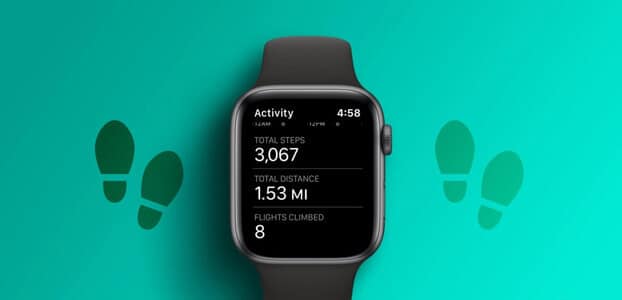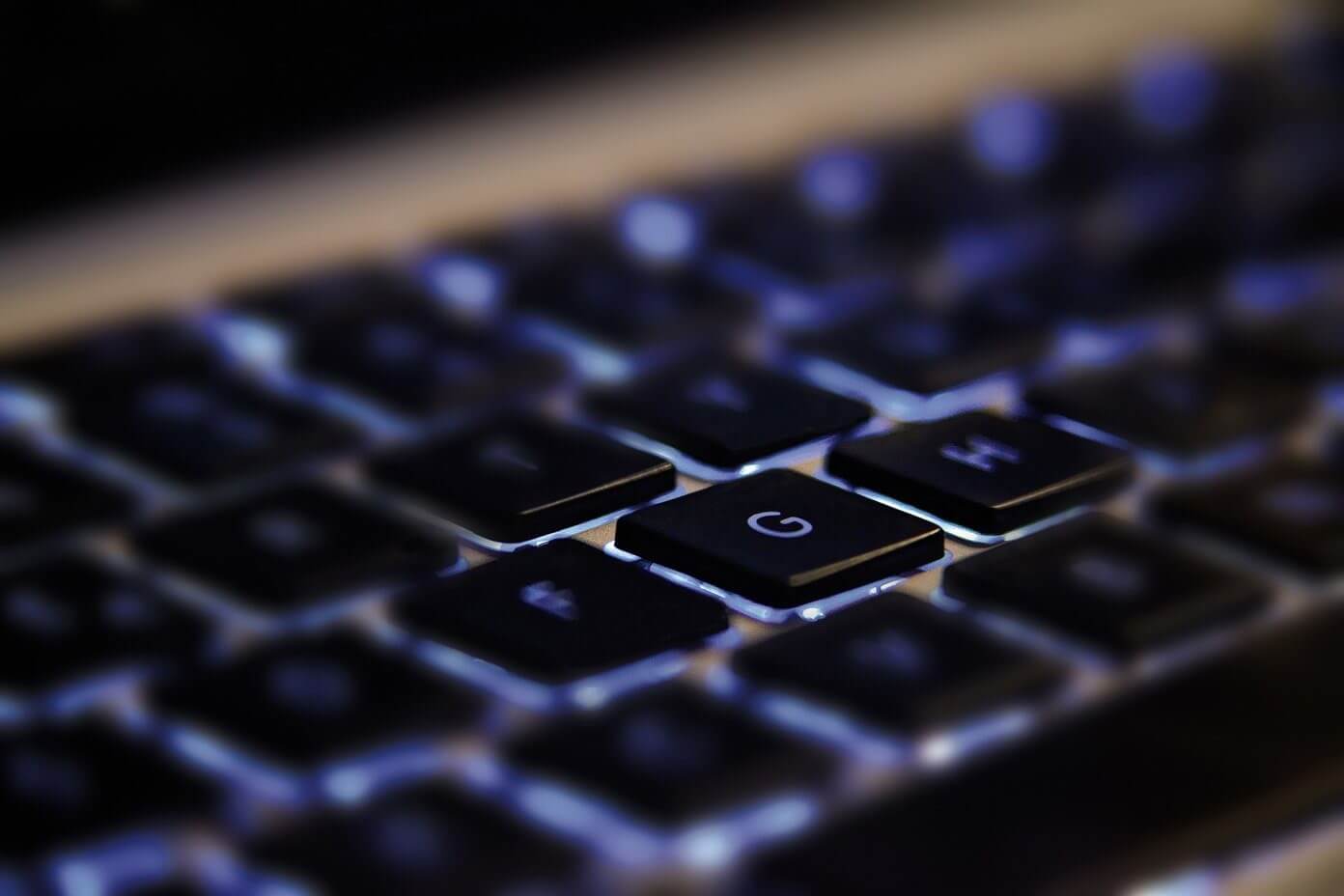Ne vše se dá popsat slovy. Když k tomu dojde, můžete použít emotikony nebo GIFy. Když však GIFy náhle přestanou fungovat, začne být frustrující. Pokud se vám to stane, čtěte dál, protože se podíváme na 8 způsobů, jak vám pomoci opravit nefunkční nebo mizející GIF na vašem iPhone.

Soubory GIF lze popsat jako animované obrázky, které se přehrávají po velmi krátkou dobu. Většinou se skládají z krátkých scén, klipů atd. z jakýchkoli existujících médií, jako jsou filmy nebo pořady. To se však stává bolestivé, když nefungují podle očekávání. Zde je návod, jak opravit, že GIFy na iPhone nefungují nebo mizí.
1. Zkontrolujte, zda je v IMESSAGE přidáno #images
Funkce #images skrytá v aplikaci Zprávy je nezbytná pro vyhledávání a odesílání GIFů na vašem iPhone. Pomáhá shromažďovat a navrhovat obrázky GIF na základě trendů a vyhledávání, která provádíte. Pokud se tedy GIFy na vašem iPhonu nenačítají správně, nezapomeňte přidat #images a zobrazit je v iMessage. Zde je návod.
Krok 1: Otevřete aplikaci Zprávy a stiskněte الدردشة související s.
Krok 2: V levém dolním rohu klepněte na ikona +.
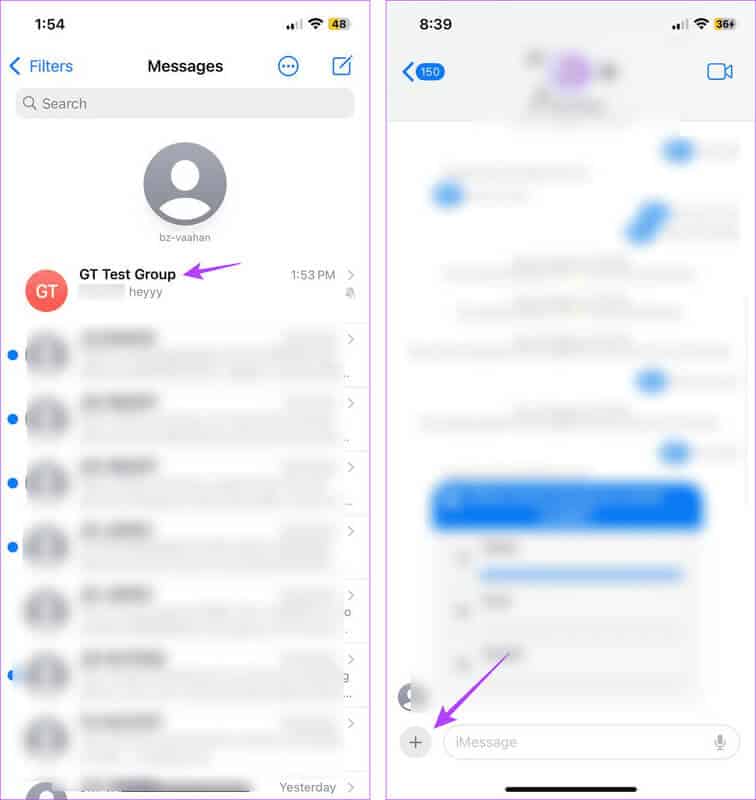
ةوة 3: Zde klikněte na Více.
Krok 4: Přejděte dolů na možnost #snímky. Uchopte ho a vytáhněte nahoru.
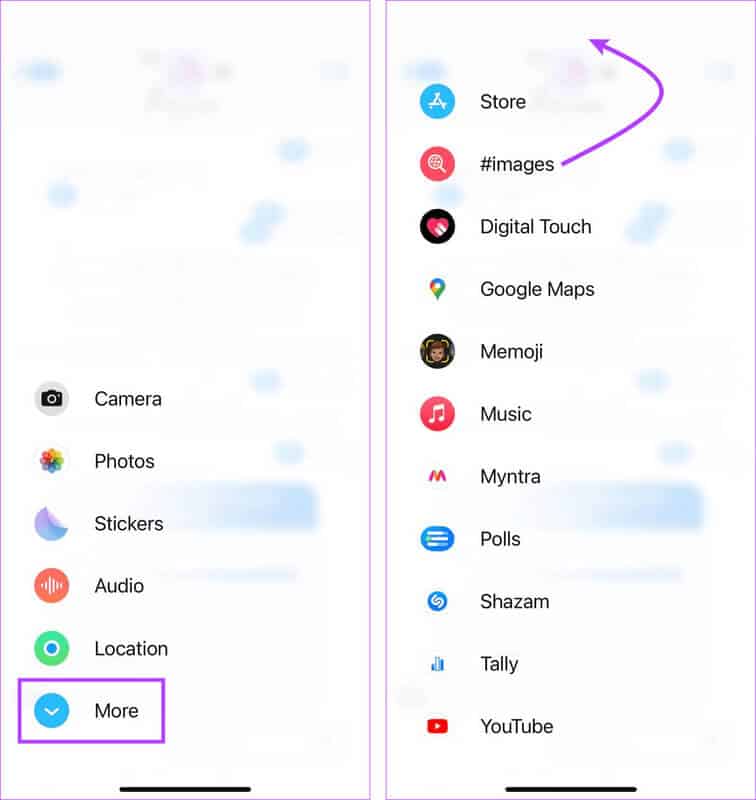
Poté stiskněte #images a zkuste to znovu. Pokud nemůžete najít možnost #images, podívejte se na náš tutoriál na Přidejte nebo odstraňte aplikace iMessage A znovu přidejte #images do své iMessage.
2. Silně zavřete a znovu otevřete zprávu
Můžete vynutit zavření aplikace Zprávy, čímž se zavřou všechny funkce a funkce aplikace. Poté znovu klepněte na ikonu aplikace a restartujte ji. To nejen pomůže při opětovném načtení všech funkcí, ale také pomůže při řešení problémů vyplývajících z jakýchkoli dočasných závad. Zde je návod, jak na to.
Krok 1: Dvakrát klikněte na tlačítko الصفحة الرئيسية. Nebo, pokud není k dispozici, přejeďte prstem nahoru ze spodní části obrazovky.
Krok 2: Stiskněte a podržte Apply Zprávy A smazat to z obrazovky.
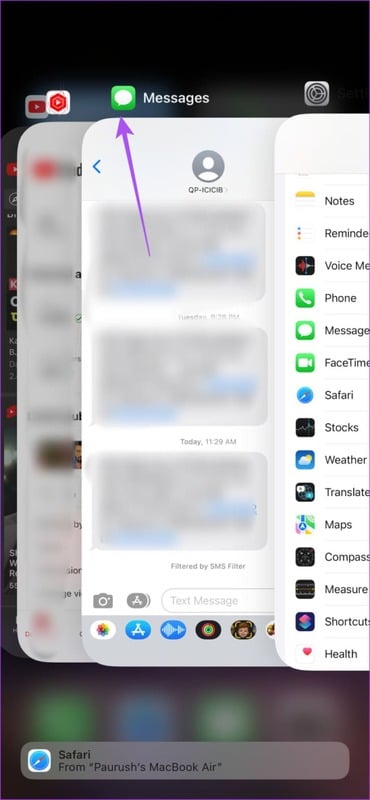
Poté klepněte na ikonu aplikace Zprávy a zkuste to znovu. Pokud vaše klávesnice GIF stále nefunguje, pokračujte níže uvedenými opravami.
3. Zkontrolujte připojení k internetu
Vzhledem k tomu, že služba iMessage používá k vyhledávání a odesílání souborů GIF internetové připojení vašeho zařízení, špatné síťové připojení může způsobit, že přestane reagovat nebo nebude fungovat. V tomto případě udělejteUdělejte si test rychlosti A zjistěte, zda jsou vaše aktuální rychlosti dostatečné. Můžete také Přepněte na 5G Pokud je k dispozici. Nebo se připojte k síti Wi-Fi a znovu zkontrolujte.
4. Změňte nastavení jazyka a oblasti
Podle společnosti jablkoFunkce #image je aktuálně dostupná v omezeném počtu zemí. To znamená, že pokud nemůžete získat GIF na iPhone, může to být způsobeno tím, že nejsou dostupné ve vaší oblasti. Chcete-li tento problém obejít, můžete změnit nastavení regionu a jazyka na vašem iPhone. Zde je návod.
Tip: Můžete si také prohlédnout náš vysvětlující článek na Změňte výchozí jazyk vašeho iPhone.
Krok 1: Otevřete aplikaci Nastavení na vašem zařízení.
Krok 2: Přejděte dolů a klepněte na Všeobecné.
ةوة 3: Zde klikněte na "Jazyk a region".
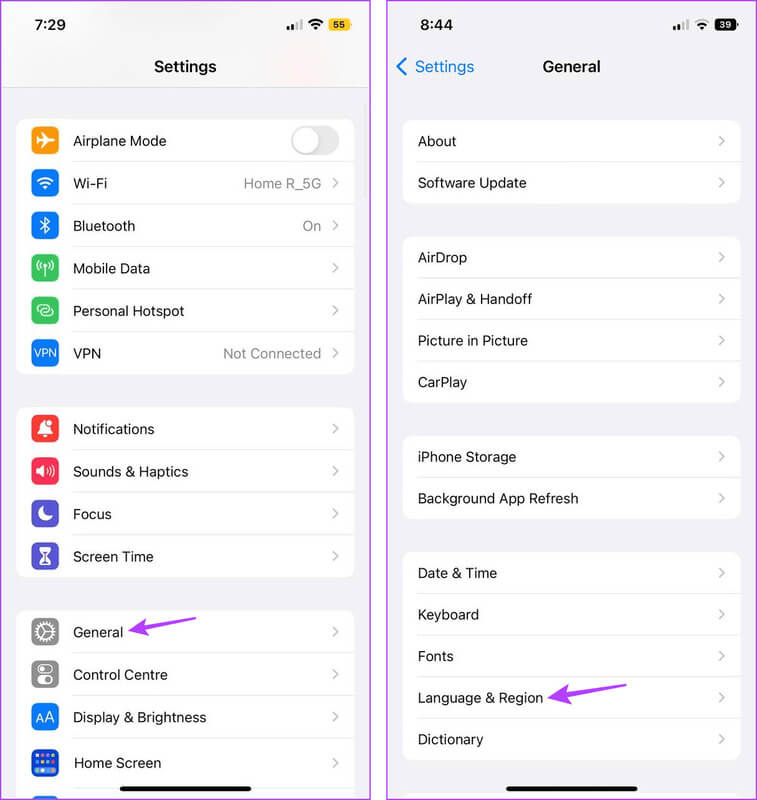
Krok 4: Klikněte na Kraj.
Krok 5: Na vyhledávacím panelu vyhledejte المنطقة který chcete nastavit a klikněte na něj ve výsledcích vyhledávání.
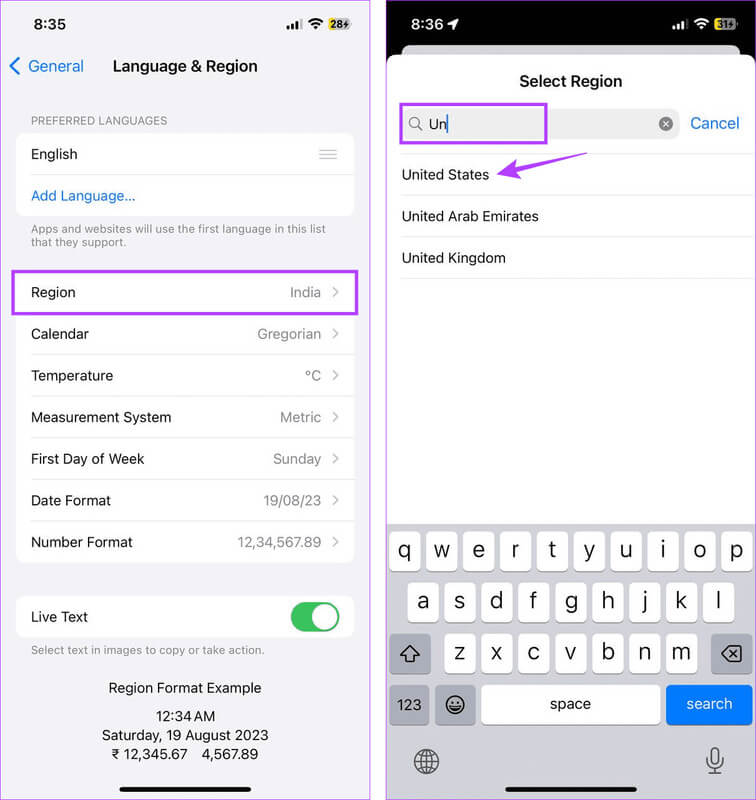
ةوة 6: Lokalizovat Správná volba.
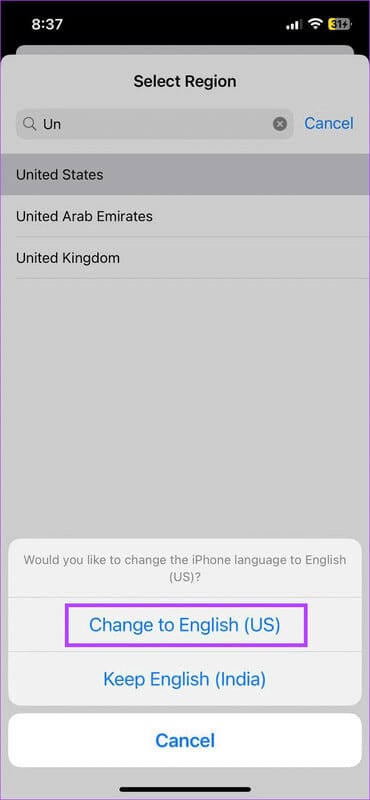
Tím se změní nastavení regionu vašeho iPhone. Poté otevřete aplikaci Zprávy a zjistěte, zda je problém vyřešen.
5. Povolte MMS na iPhone
MMS, zkratka pro Multimedia Messaging Service, vám pomáhá odesílat média jako obrázky, videa, emotikony atd. v textové podobě. Pokud to váš mobilní tarif umožňuje, tzn. Vypnutí MMS na vašem iPhone však může udusit soubory GIF a způsobit jejich selhání. Chcete-li tento problém vyřešit, ujistěte se, že jsou povolena příslušná nastavení MMS. Postupujte podle níže uvedených kroků.
Poznámka: Toto nastavení nemusí být dostupné na některých iPhonech s nejnovějšími verzemi iOS. Pokud ano, můžete přeskočit na další opravu.
Krok 1: Otevřete aplikaci Nastavení na vašem iPhone.
Krok 2: Přejděte dolů a klepněte na Zprávy.
ةوة 3: Povolit přepínání zpráv MMS
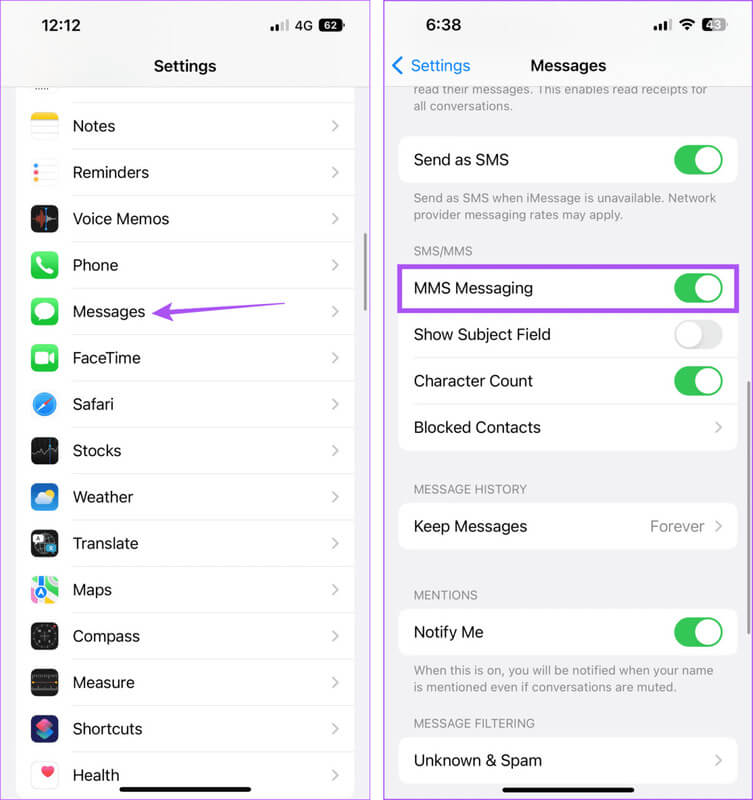
Tím povolíte funkci zasílání zpráv MMS na vašem iPhone. Nyní zavřete a restartujte aplikaci Zprávy. Poté znovu zkontrolujte.
6. Zakažte redukci pohybu
Jak název napovídá, funkce Motion Reduction na vašem iPhone pomáhá snížit některé pohyby a animace. To může pomoci ušetřit životnost baterie a je to skvělý způsob, jak vyčistit rozhraní vašeho zařízení.
To však může také bránit načítání nebo vyhledávání souborů GIF a někdy je činí nepoužitelnými. Abyste se ujistili, že tomu tak není, zkontrolujte a zjistěte, zda je na vašem iPhone zakázána možnost Omezit pohyb. Zde je návod, jak na to.
Krok 1: Otevřeno Nastavení a stiskněte Přístupnost.
Krok 2: Zde klikněte na pohyb.
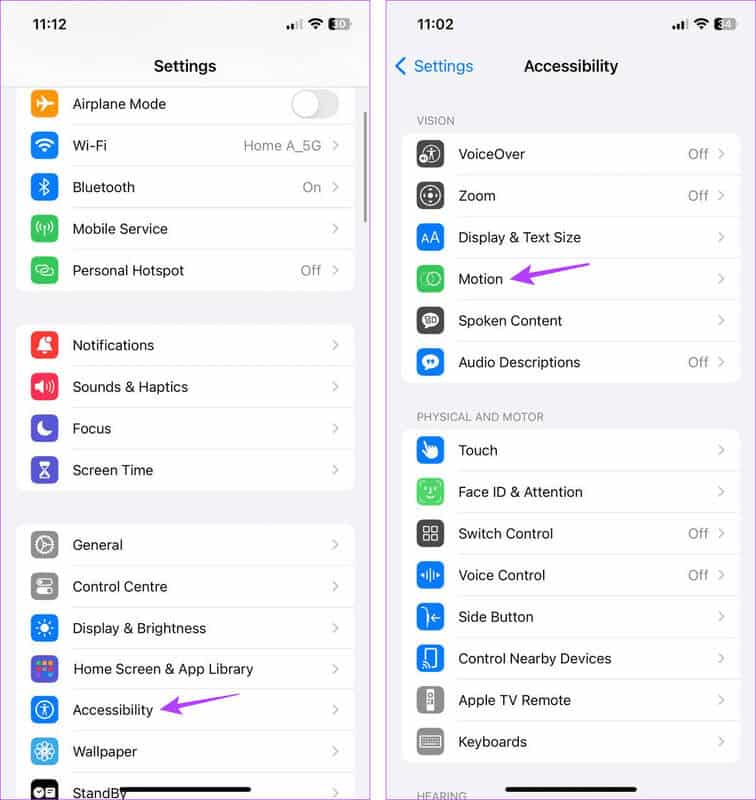
ةوة 3: Ujistěte se, že je vypínač vypnutý Omezte pohyb.
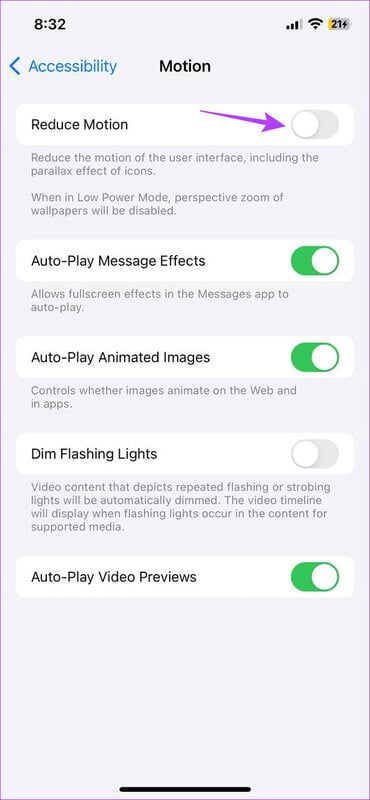
Tímto způsobem váš iPhone nebude blokovat některé animace, které by mohly způsobit, že GIF nebudou správně fungovat. Pokud se však soubory GIF nenačítají správně, pokračujte další opravou.
7. Zkontrolujte úložný prostor vašeho iPhone
Pokud vaše zařízení aktuálně nemá dostatek úložného prostoru, aplikace nemusí fungovat správně. Pokud si nejste jisti, kolik úložného prostoru je k dispozici, otevřete aplikaci Nastavení a zkontrolujte. Zde je návod.
Krok 1: Otevřeno Nastavení a stiskněte Všeobecné.
Krok 2: Přejděte dolů a klepněte na úložiště pro iPhone.
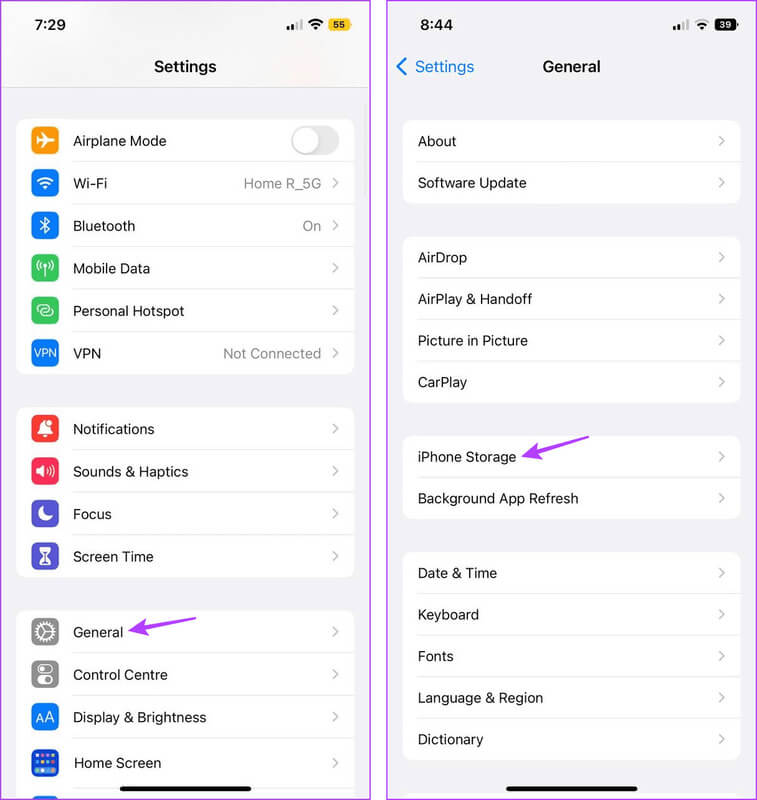
ةوة 3: Tady, podívejte se Úložný prostor Dostupný.
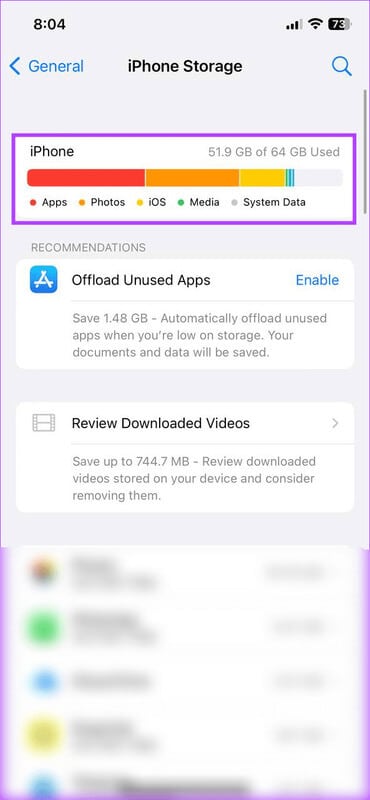
Pokud je vaše zařízení slabé, zkuste to Uvolněte nějaký úložný prostor. Po dokončení znovu otevřete aplikaci Zprávy a zkuste odeslat GIF.
8. Aktualizujte svůj iPhone
Pravidelná aktualizace vašeho iPhone pomáhá zajistit, že budete mít vždy aktuální informace o nejnovějších opravách zabezpečení a aktualizacích od společnosti Apple. Pokud tedy čelíte problému, že GIFy pro iPhone nefungují v iMessage, WhatsApp a dalších aplikacích, pravděpodobně používáte zastaralou verzi iOS. Takže, tady je postup Zkontrolujte aktualizace softwaru.
Krok 1: Otevřeno Nastavení na vašem zařízení.
Krok 2: Přejděte dolů a klepněte na Všeobecné.
ةوة 3: Zde klikněte na upgrade softwaru.
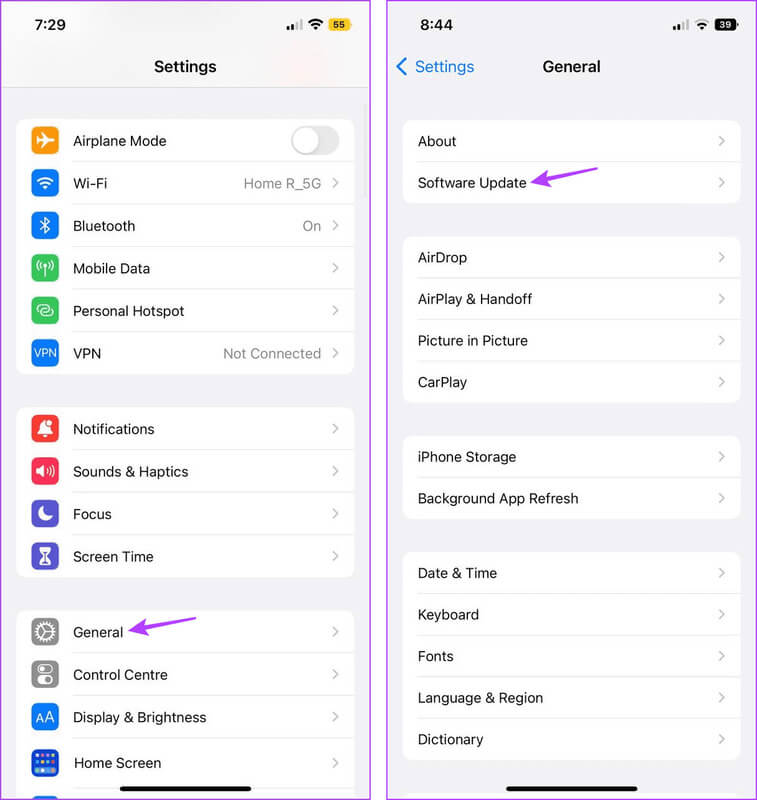
Počkejte, až aktualizace dokončí stahování a instalaci. Po dokončení otevřete aplikaci Zprávy a zkuste GIF odeslat znovu.
Poznámka: Pokud výše uvedené metody selžou, je poslední možností Obnovte všechna nastavení na iPhone. Díky tomu budou GIFy fungovat jako obvykle.
ZÍSKEJTE GIFY NA IPHONE
Doufáme, že vám tento článek pomohl opravit nefunkční nebo mizející GIF na iPhone. Pokud vás navíc nebaví používat stejnou starou klávesnici Apple, můžete ji nahradit jinými klávesnicemi třetích stran nabitými funkcemi, jako je vylepšená podpora GIF a Emoji. Další podrobnosti najdete na stránce Srovnání mezi skladovou klávesnicí pro iPhone, Gboard a SwiftKey.